CAD2012安装教程方法
CAD 是一款计算机设计辅助软件,用于绘制二维和基本的三维图形,使用范围非常广泛,如土木建筑,装饰装潢,工业制图,工程制图,电子工业,服装加工等多方面领域,所以今天来为大家分享CAD2012安装教程方法。
工具/软件
硬件型号:华硕无畏15
系统版本:Windows7
所需软件:CAD2012
方法/步骤
第1步
下载安装软件,和注册软件(可直接搜索文件全名下载,效验CRC32值是否一致防止病毒)

第2步
关闭网络连接,双击运行AutoCAD_2012_Simplified_Chinese_Win_64bit_Trial文件(根据个人电脑系统位数,选择安装32位或64位软件,我这里默认64位安装)
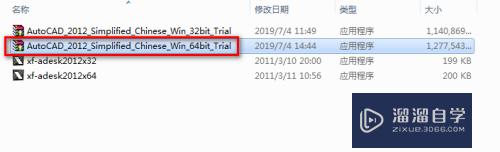
第3步
点击“Install”按钮进行解压(也可点击“Browse”按钮选择解压位置,默认解压位置“C”盘)

第4步
等待解压完成,会自动弹出安装程序,选择“安装”

第5步
选择“我接受(A)”,单机“下一步”
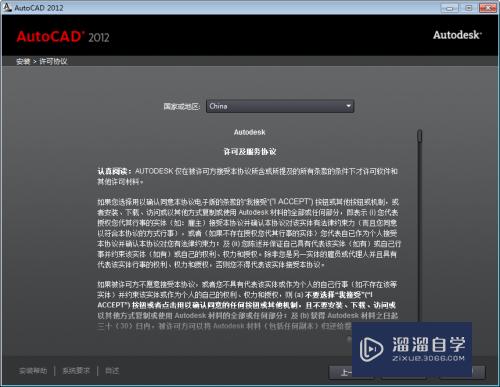
第6步
1.选择“单机”,2.选择“我有我的产品信息”,输入序列号“666-69696969”产品密钥“001D1”,3.单机“下一步”

第7步
去掉不需要安装的附加程序选项,点击“安装”(也可点击“配置”按钮选择安装位置和其他设置,默认安装位置“C”盘)

第8步
等待安装完成

第9步
点击”完成“按钮,完成安装

第10步
右键单机xf-adesk2012x64激活软件,以管理员身份运行

第11步
双击运行AutoCAD2012软件

第12步
点击“激活”
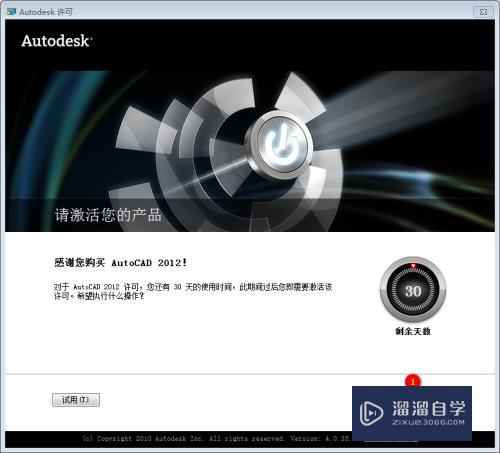
第13步
勾选“我已阅读”,点击“继续“
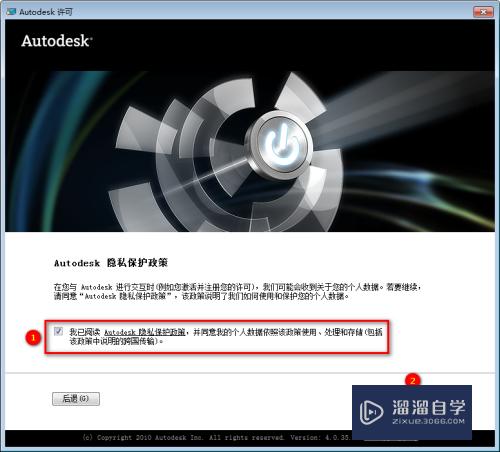
第14步
选择”使用脱机方法申请激活码“,点击”下一步“

第15步
点击”关闭”按钮,回到最初激活页面

第16步
点击“是”按钮
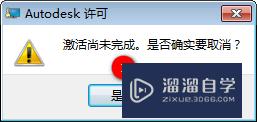
第17步
点击“激活”按钮

第18步
勾选“我已阅读”,点击“继续“

第19步
选中申请号,Ctrl加C(Ctrl C)复制申请号
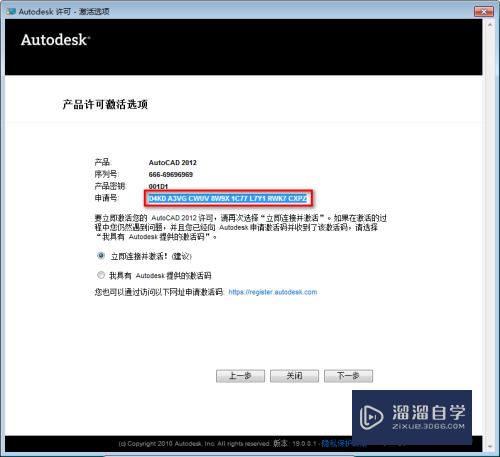
第20步
转到激活软件,1.Ctrl加V(Ctrl V)粘贴申请号到激活软件“Request”输入框中,2.点击“Mem Patch”按钮,3.点击“Generate”按钮,4.Ctrl加C(Ctrl C)复制“Activation”输入框的激活码
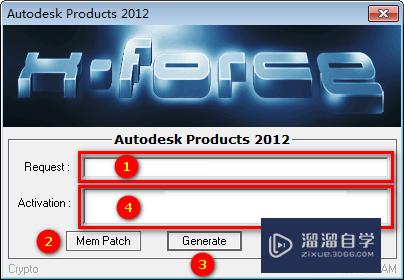
第21步
转到AutoCAD激活页面,1.选中“我具有 Autodesk 提供的激活码”,Ctrl加V(Ctrl V)粘贴激活码,2.单机“下一步”按钮
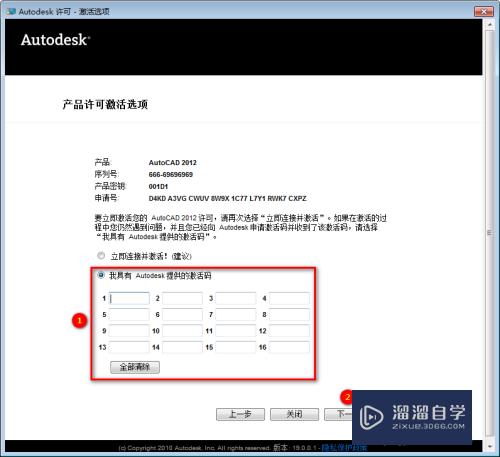
第22步
已成功激活,点击“完成”

第23步
完成安装,打开软件

- 上一篇:CAD光标移动怎么调整成连续移动?
- 下一篇:天正 CAD的布局空间怎么用?


评论列表